젠킨스(Jenkins) 슬랙(Slack) 알림 메시지 전송
👉 해당 포스트를 읽는데 도움을 줍니다.
- CI/CD란 무엇인가?
- Install Jenkins
- 젠킨스(Jenkins) GitHub Webhooks 연동
- 도커 레지스트리(Docker registry) 설치 on EC2 인스턴스
- 비공개 도커 레지스트리(Private docker registry) 만들기
- 젠킨스(Jenkins) 파이프라인 서비스 배포 on EC2 인스턴스
0. 들어가면서
도커 비공개 레지스트리와 젠킨스 CI/CD 파이프라인까지 모두 구축 완료한 후에 조금 아쉬움이 남았습니다. 파이프라인 수행 성공/실패 여부나 테스트 URL 등을 파이프라인 종료시 자동으로 팀원들에게 알림을 주고 싶었습니다. 슬랙과 젠킨스를 쉽게 연결하는 방법을 발견하여 이를 이용하였습니다.
슬랙(Slack) 알림 메시지 전송 작업 영역
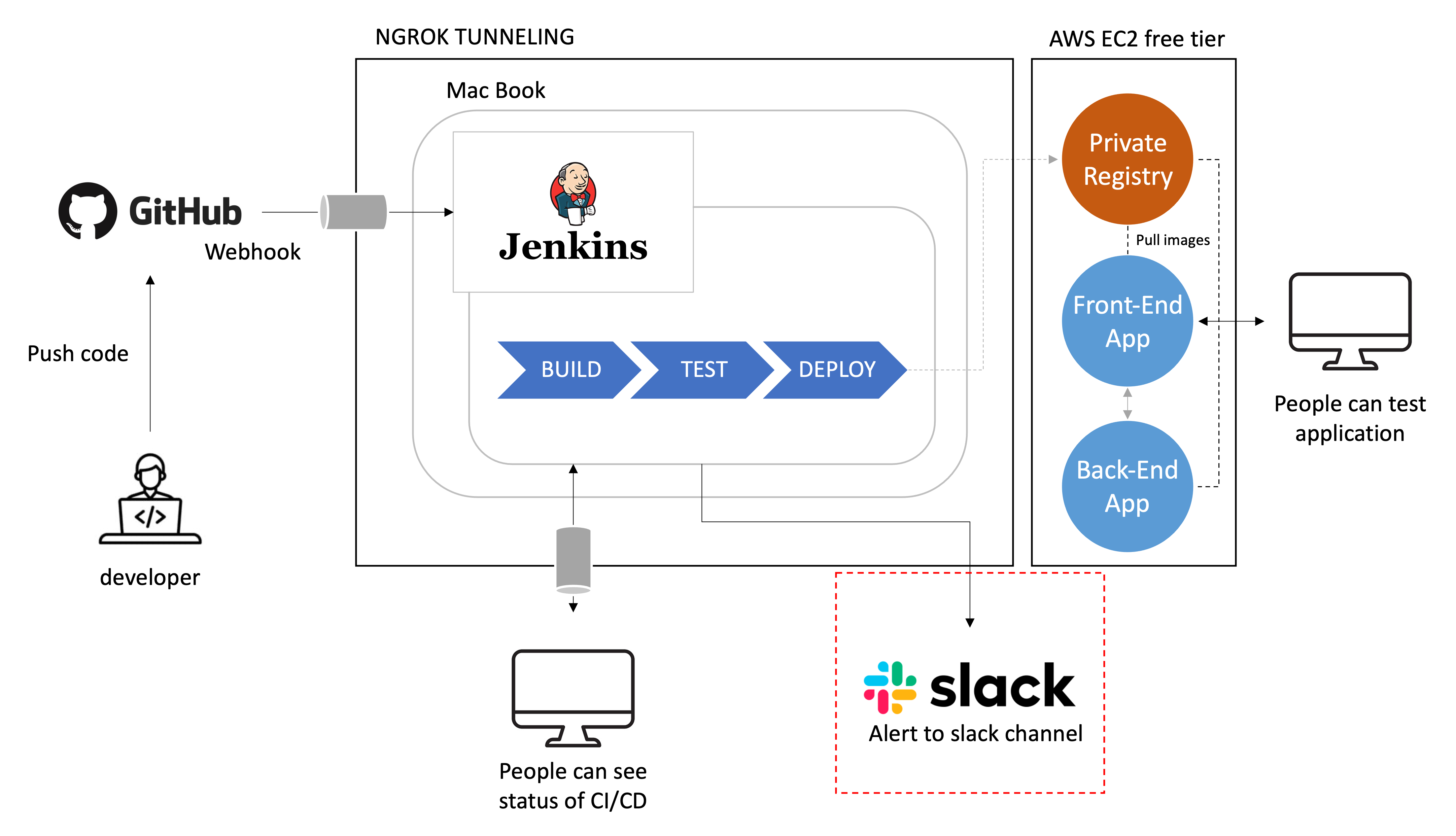
1. Slack - Jenkins CI 앱 추가
슬랙과 젠킨스를 연동하려면 워크스페이스(workspace)와 채널(channel)이 필요합니다. 없으신 분께서는 우선 워크스페이스를 생성하시길 바랍니다. 저는 테스트를 위한 워크스페이스를 별도로 생성하여 진행하였습니다.
Slack 워크스페이스 URL 확인
- Slack 어플리케이션 왼쪽 상단 워크스페이스 이미지를 누르면 워크스페이스 URL 정보를 확인할 수 있습니다.
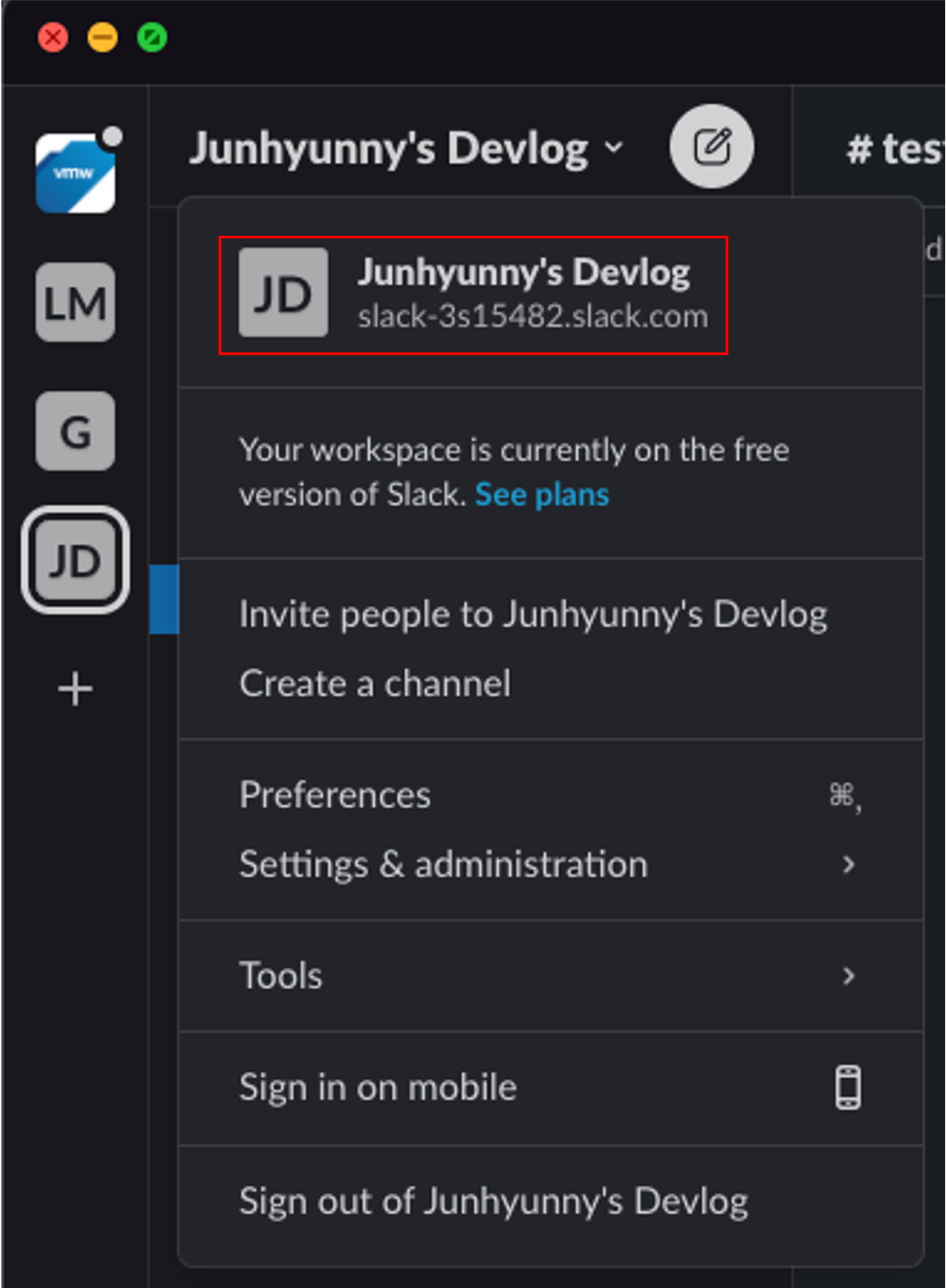
Slack app directory 화면
- 이전 단계에서 확인한 워크스페이스 URL에
/apps경로를 추가하여 접근합니다. - 저의 경우 http://slack-3s15482.slack.com/apps 링크입니다.
- 해당 화면에서 Jenkins CI 어플리케이션을 검색합니다.
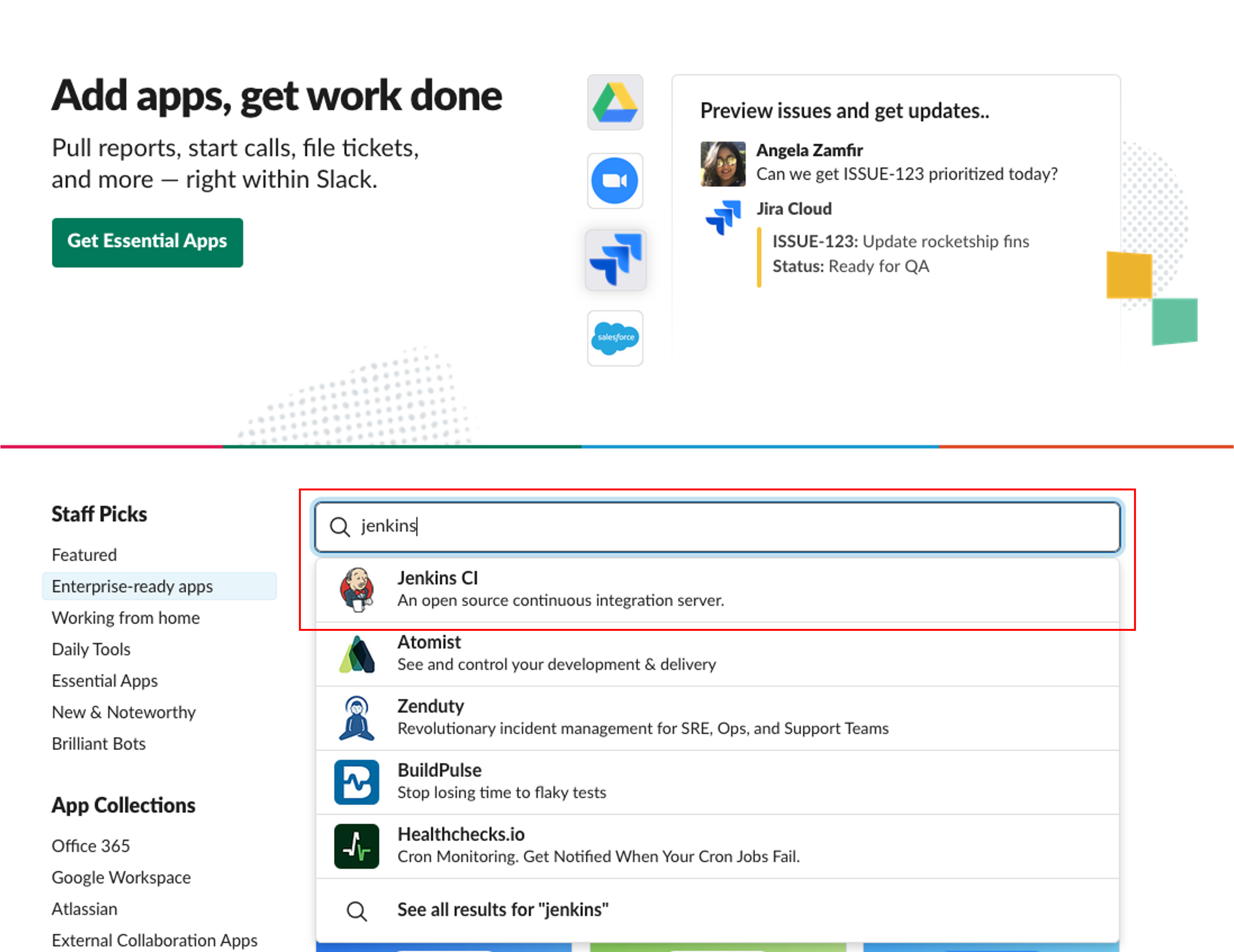
Jenkins CI 앱 설치
- Add to Slack 버튼을 눌러 설치 화면으로 이동합니다.
- 채널을 선택 후 앱을 설치합니다.
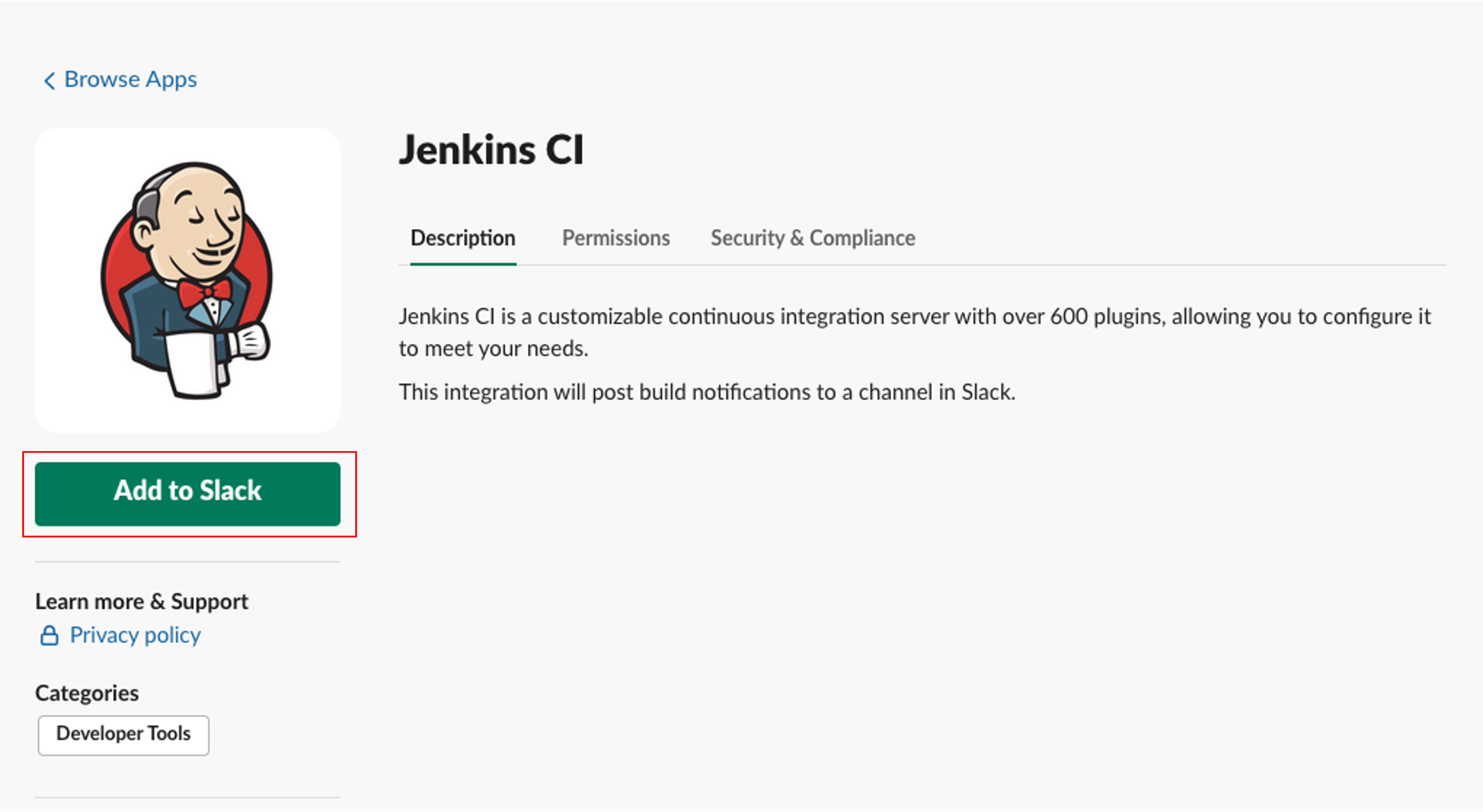
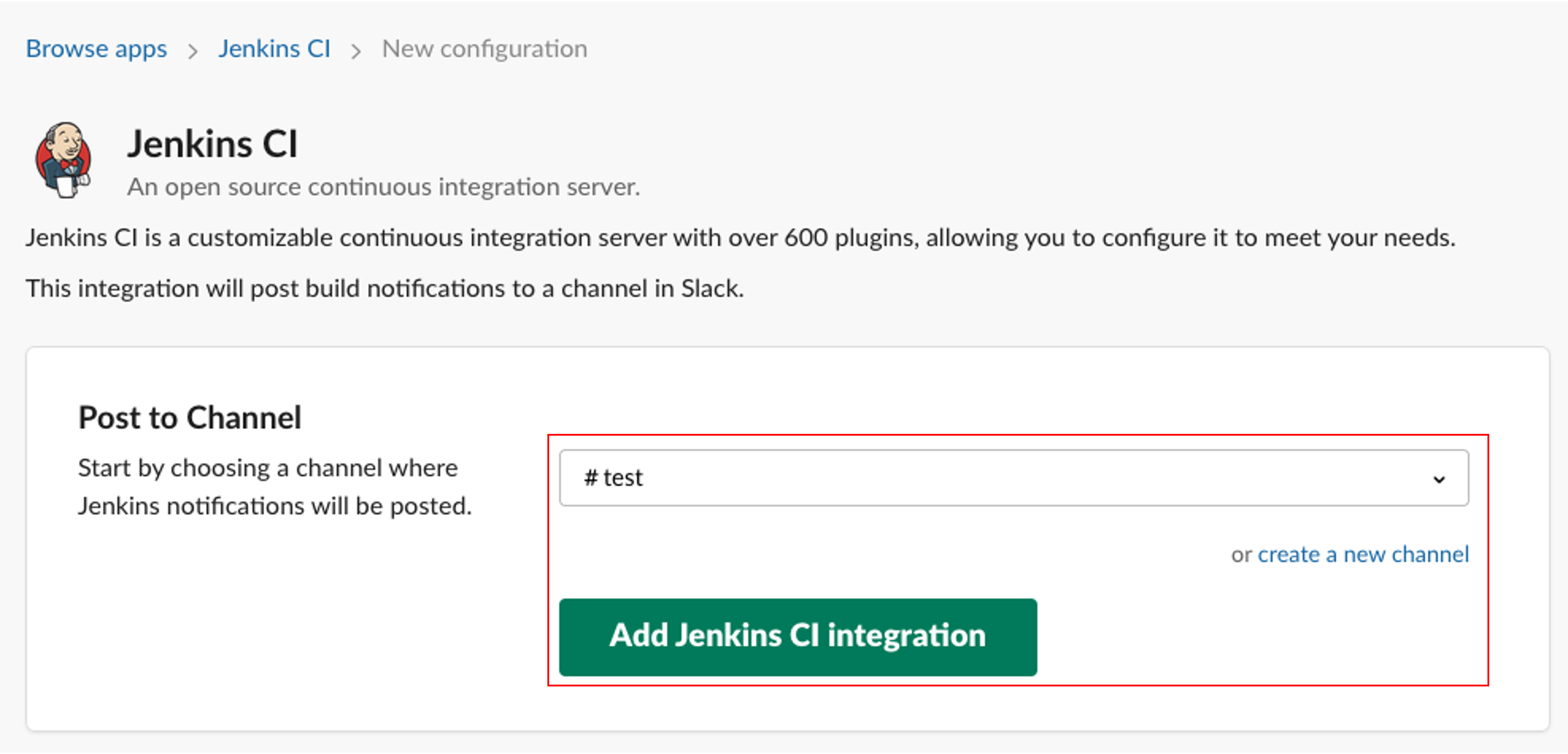
2. Jenkins - Slack Notification 플러그인 설치 및 설정
채널에 Jenkins CI 앱을 설치하면 젠킨스에서 설치해야 할 플러그인과 설정 방법을 상세히 알려줍니다.
일부 달라진 부분이 있어서 해당 부분만 다시 정리하였습니다.
우선 젠킨스 서버 메인 대시보드에 접속합니다.
젠킨스 Slack Notification 플러그인 설치
- 젠킨스 메인 대시보드에서
Manage Jenkins > Manage Plugins화면으로 이동합니다. Available에서Slack Notification플러그인을 검색하고 설치합니다.
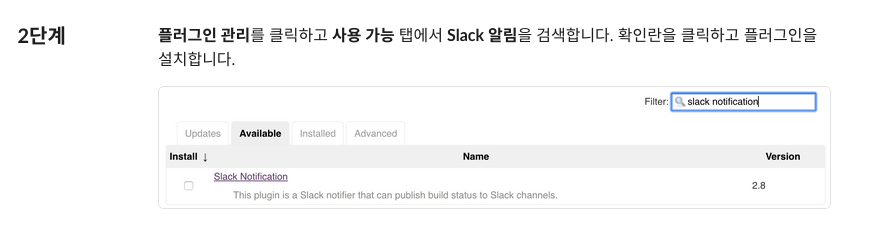
젠킨스 플러그인 프로퍼티 설정
- 젠킨스 메인 대시보드에서
Manage Jenkins > Configure Sytstem화면으로 이동합니다. Jenkins CI가이드 화면에서 제공하는Team Subdomain과Integration Token Credential ID를 Slack 속성에 입력합니다.- 가이드에서 제공하는 이전 화면과 다릅니다.
Team Subdomain값을Workspace항목에 입력합니다.Integration Token Credential ID값은 신규credential추가시 사용합니다.
- 기본 채널명을 입력합니다.
Test Connection버튼을 눌러 연결이 정상적인지 확인합니다.
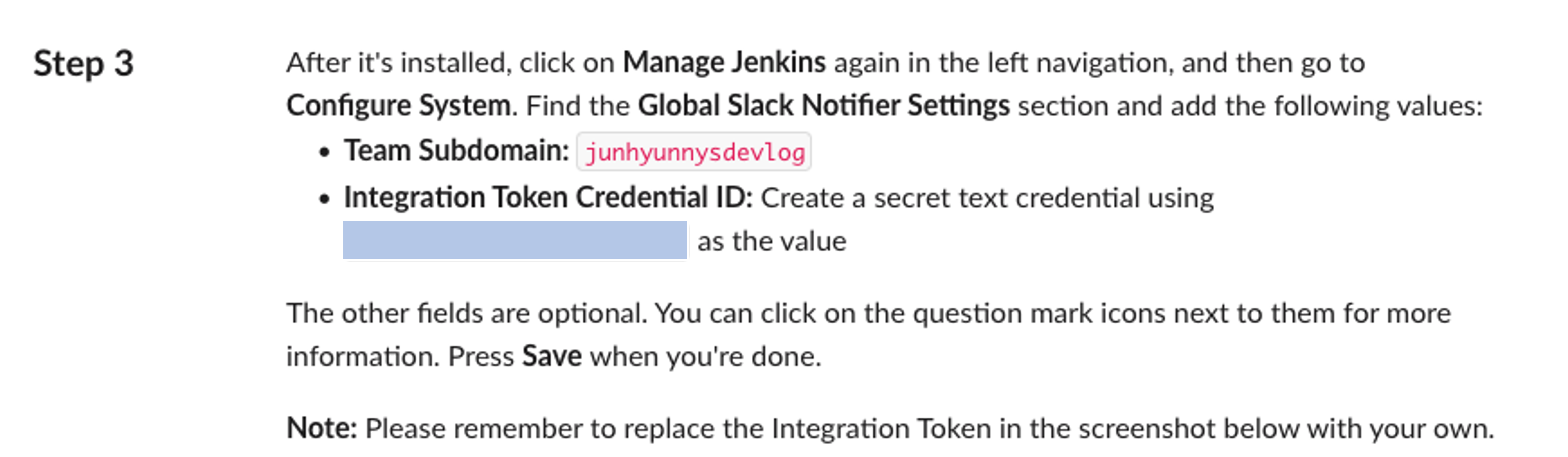
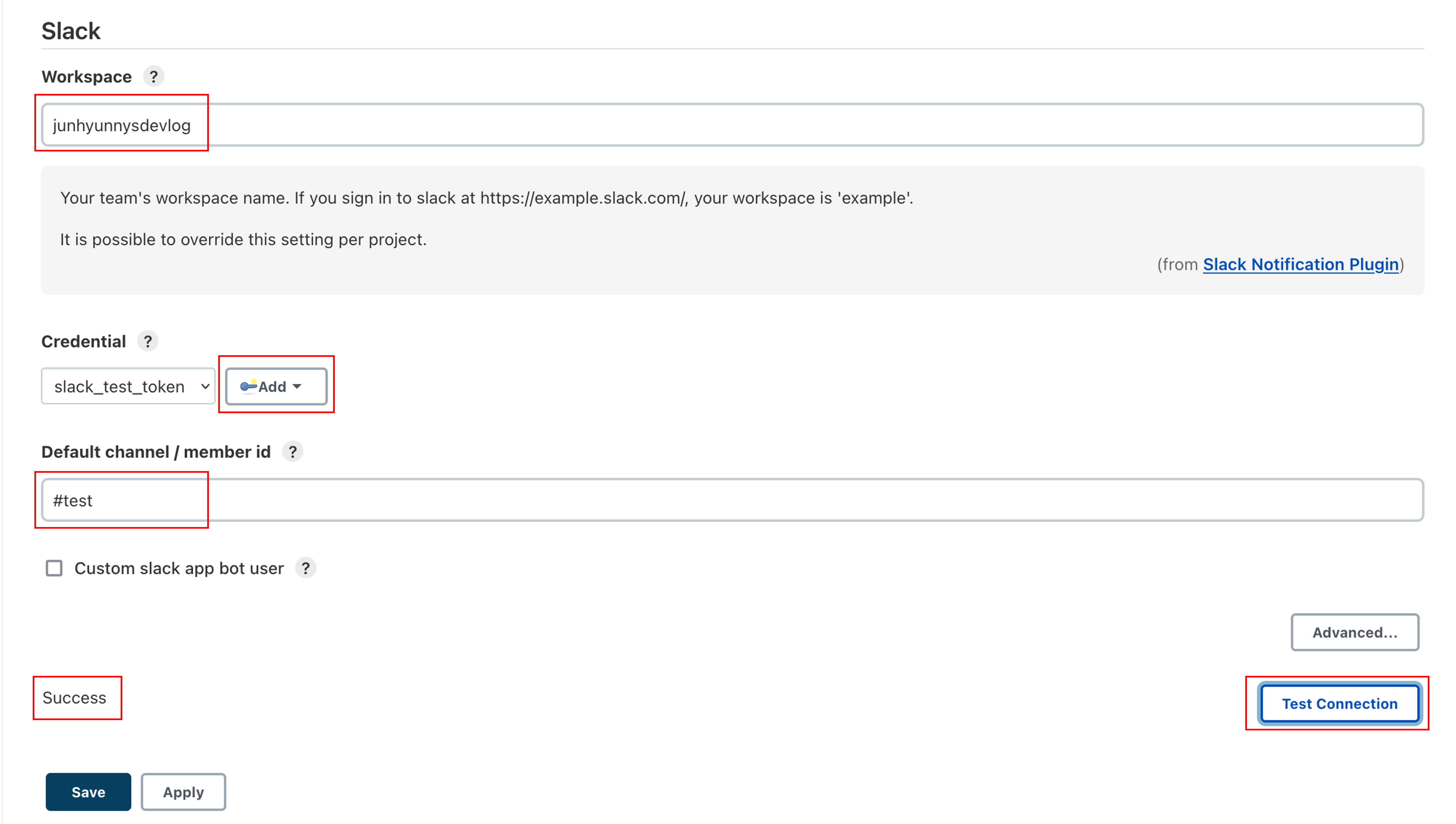
Slack Credential 추가 팝업 화면
- 이전 단계에서
Add버튼을 누르면 아래와 같은 창이 열립니다. Credential타입은Secret text종류로 선택합니다.- 슬랙에서 발급한
Integration Token Credential ID를Secret항목에 입력합니다. - 젠킨스에서 사용할 ID를 새로 입력합니다.
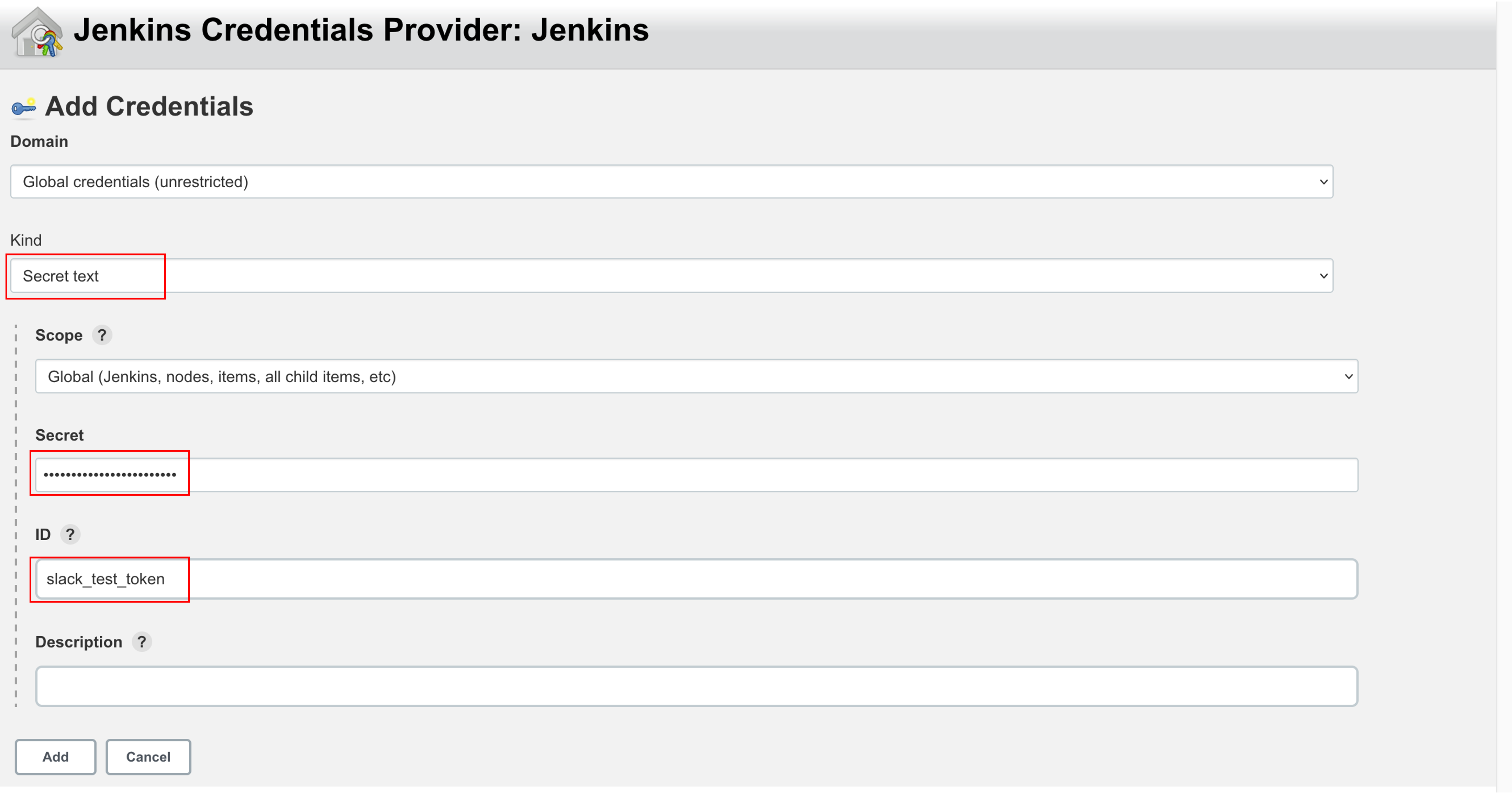
3. Jenkins 파이프라인 스크립트 변경
jenkins-github-webhook 프로젝트 > configure화면으로 이동합니다.Pipelin항목의Script영역에 입력합니다.{ec2-instance-public-ip}는 EC2 인스턴스 공개 IP입니다.slackSend함수를 사용하여 필요한 메시지를 전달합니다.channel- 메시지를 전달할 채널message- 슬랙 해당 채널에 전당할 메시지
pipeline {
agent any
environment {
NGROK_DOMAIN = 'http://d8c3-1-228-13-94.ngrok.io'
AWS_PUBLIC_IP = '{ec2-instance-public-ip}'
SSH_CMD = 'ssh -i private-key.pem ec2-user@{ec2-instance-public-ip}'
DOCKER = 'sudo docker'
}
stages {
stage('start') {
steps {
slackSend (
channel: '#test',
color: '#FFFF00',
message: "STARTED: Job ${env.JOB_NAME} [${env.BUILD_NUMBER}] (${NGROK_DOMAIN})"
)
}
}
stage('checkout') {
steps {
git branch: 'main',
credentialsId: 'github_access_token',
url: 'https://github.com/Junhyunny/jenkins-github-webhook.git'
sh 'chmod 400 private-key.pem'
}
}
stage('build') {
steps {
dir ('front-end') {
sh 'rm -rf build'
sh 'npm install'
sh 'npm run build'
sh 'docker build -t $AWS_PUBLIC_IP:5000/front-end:latest .'
}
}
}
stage('deploy') {
steps {
script {
try {
sh '$SSH_CMD $DOCKER stop front-end'
sh '$SSH_CMD $DOCKER rm front-end'
} catch (e) {
sh 'echo "fail to stop and remove container"'
}
withCredentials([usernamePassword(credentialsId: 'private_registry_credential', usernameVariable: 'USERNAME', passwordVariable: 'PASSWORD')]) {
sh 'docker login $AWS_PUBLIC_IP:5000 -u $USERNAME -p $PASSWORD'
sh '$SSH_CMD $DOCKER login localhost:5000 -u $USERNAME -p $PASSWORD'
}
sh '$SSH_CMD $DOCKER rmi localhost:5000/front-end:latest'
sh 'docker push $AWS_PUBLIC_IP:5000/front-end:latest'
sh '$SSH_CMD $DOCKER pull localhost:5000/front-end:latest'
sh '$SSH_CMD $DOCKER run -d --name front-end -p 3000:80 localhost:5000/front-end:latest'
}
}
}
}
post {
success {
slackSend (
channel: '#test',
color: '#00FF00',
message: """
SUCCESS: Job ${env.JOB_NAME} [${env.BUILD_NUMBER}] (${NGROK_DOMAIN})
[TEST URL: http://${AWS_PUBLIC_IP}:3000]
"""
)
}
failure {
slackSend (
channel: '#test',
color: '#FF0000',
message: "FAIL: Job ${env.JOB_NAME} [${env.BUILD_NUMBER}] (${NGROK_DOMAIN})"
)
}
}
}
4. 슬랙 알림 테스트
GitHub 웹훅을 통해 프로젝트 코드의 변경 사항을 감지합니다. 젠킨스 파이프라인이 동작하면서 빌드 시작 정보를 슬랙 메시지로 전달합니다. 빌드가 정상적으로 완료된 후 테스트할 수 있는 URL과 빌드 정보를 확인할 수 있는 URL이 담긴 메시지를 슬랙에서 확인할 수 있습니다.
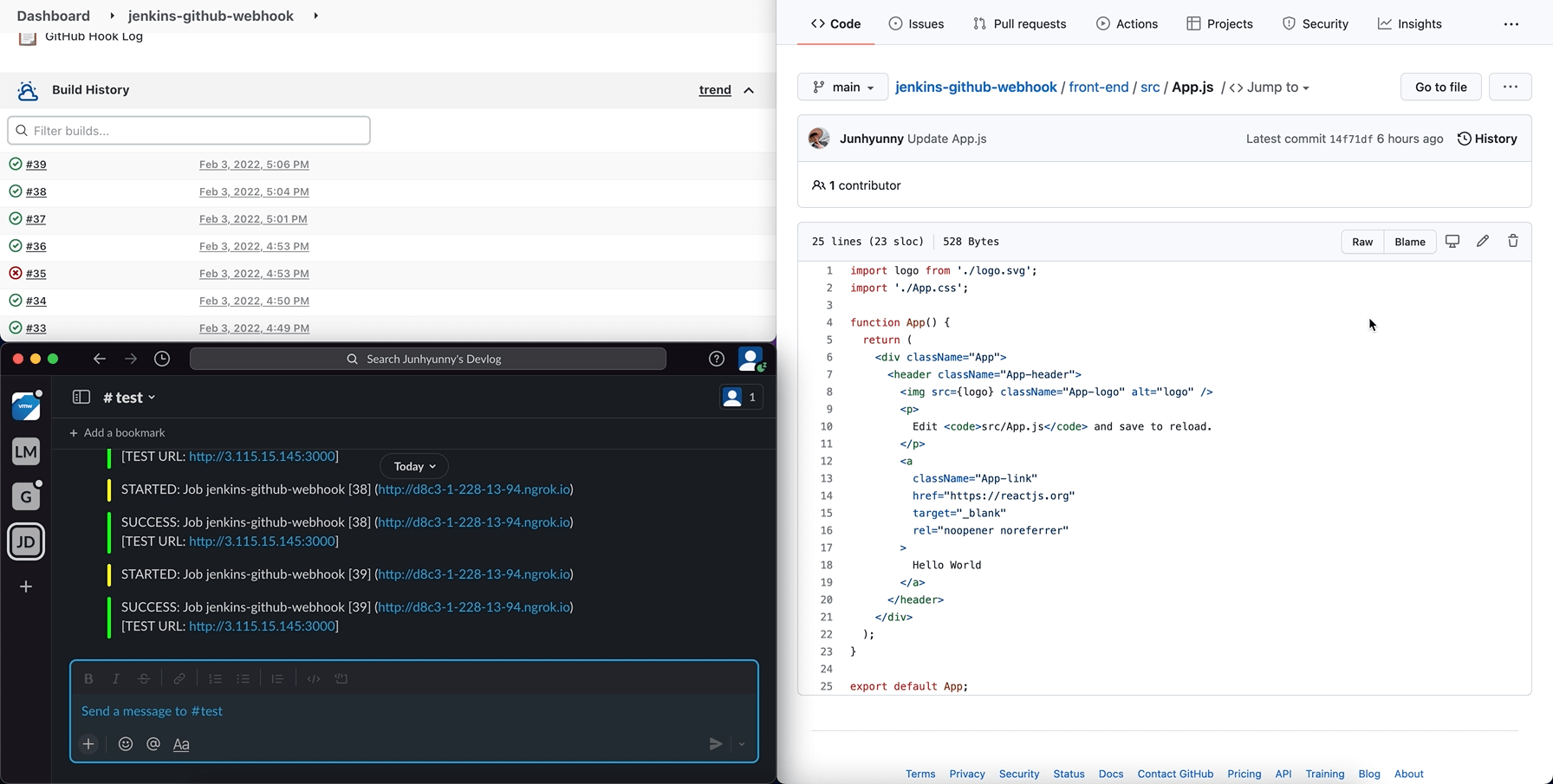

댓글남기기